Po spuštění rozhraní podcast v aplikaci Vyhledávání Google v polovině března společnost Google konečně přichází s vhodnou samostatnou aplikací pro udržování aktuálních informací o všech vašich oblíbených zvukových pořadech.
Podcasty Google je velmi jednoduchá aplikace, ale i tak může být užitečné vědět přesně, jak si v ní projít. Proto jsme sestavili krátký seznam několika základních návodů, které vám pomohou udělat z profesionála Google Podcasts v žádném okamžiku.
Začněme!
- Jak vyhledat podcast
- Jak se přihlásit / odhlásit podcast
- Jak ovládat nastavení přehrávání
- Jak upravit podcasty
- Jak přidat zástupce na domovskou obrazovku
- Jak stáhnout podcast
- Jak spravovat nastavení stahování
Jak vyhledat podcast
- Klepněte na ikonu Zvětšovací sklo v levém horním rohu.
- Zadejte název hledaného podcastu.
-
Ve výsledcích hledání klepněte na požadovaný podcast.



Jak se přihlásit / odhlásit podcast
- Klepněte na doporučený podcast z domovské stránky nebo na ten, který jste hledali.
-
Tab Tlačítko Přihlásit se k odběru poblíž levého horního rohu.
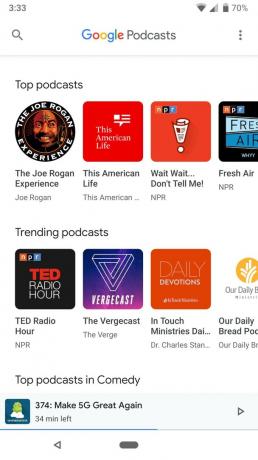


Případně se můžete odhlásit následujícím způsobem:
- Klepněte na podcast, který jste aktuálně přihlášeni k odběru.
- Tab Přihlášeno k odběru knoflík.
-
Klepněte na Odhlásit odběr.

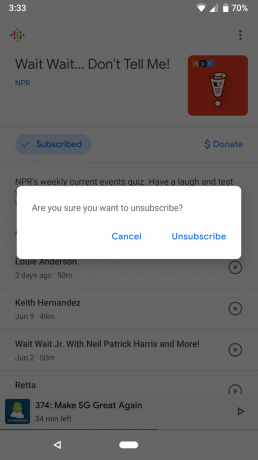

Jak ovládat nastavení přehrávání
- Klepněte na lišta přehrávání úplně dole.
- Klepněte na ikonu ikona s 10 přetočit zpět o 10 sekund.
- Klepněte na ikonu ikona s 30 pro rychlý posun vpřed o 30 sekund.
-
Klepněte na ikonu 1,0x bublina vpravo dole pro ovládání rychlosti přehrávání.


Jak upravit podcasty
- Klepněte na ikonu tři tečky úplně vpravo nahoře.
-
Klepněte na Upravte své podcasty.


Odtud můžete zvolit, zda chcete podcasty smazat / odhlásit, nebo změnit jejich zobrazení na domovské obrazovce. Odstranění / odhlášení:
Verizon nabízí Pixel 4a za pouhých 10 $ / měsíc na nových linkách Unlimited
- Klepněte na podcast (y), které chcete odstranit.
-
Klepněte na ikonu ikona koše vpravo nahoře.
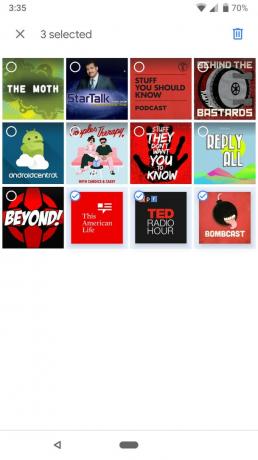

Pokud chcete změnit pořadí, ve kterém jsou vaše podcasty zobrazeny:
- Podržte podcast a poté jej přesuňte na požadované místo.
-
Klepněte na ikonu šipka po dokončení vlevo nahoře.



Jak přidat zástupce na domovskou obrazovku
- Klepněte na požadovaný podcast.
- Klepněte na ikonu tři šípy vpravo nahoře.
- Klepněte na Přidat na domácí obrazovku.
-
Klepněte na Přidat automaticky nebo podržte a přetáhněte ikonu a umístěte zástupce přesně tam, kam chcete.



Jak stáhnout podcast
- Klepněte na podcast.
- Klepněte na epizodu, kterou chcete stáhnout.
-
Klepněte na ikonu ikona stahování (je to ten se šipkou směřující dolů).



Jak spravovat nastavení stahování
- Klepněte na ikonu tři tečky vpravo nahoře.
- Klepněte na Nastavení.
- Klepněte na Odeberte dokončené epizody automaticky odebrat stažené podcasty po 24 hodinách, 7 dnech nebo nikdy.
-
Klepněte na Odstraňte nedokončené epizody automaticky je odstranit po 30 dnech, 90 dnech nebo nikdy.



Získejte svůj podcast!
S těmito tipy pod pásem jste připraveni začít používat Google Podcast pro všechny vaše potřeby podcastingu! Pokud máte otázku, jak něco funguje, nebo se chcete podělit o své myšlenky na novou aplikaci Podcasty Google, zanechte komentář níže!
Stáhnout: Podcasty Google (zdarma)

Jedná se o nejlepší bezdrátová sluchátka, která si můžete koupit za každou cenu!
Nejlepší bezdrátová sluchátka jsou pohodlná, skvěle zní, nestojí příliš mnoho a snadno se vejdou do kapsy.

Vše, co potřebujete o PS5 vědět: Datum vydání, cena a další.
Společnost Sony oficiálně potvrdila, že pracuje na PlayStation 5. Tady je vše, co o tom zatím víme.

Nokia uvádí na trh dva nové levné telefony Android One s cenou do 200 $.
Nokia 2.4 a Nokia 3.4 jsou nejnovější přírůstky do řady levných smartphonů HMD Global. Jelikož jsou obě zařízení Android One, je zaručeno, že budou dostávat dvě hlavní aktualizace operačního systému a pravidelné aktualizace zabezpečení až na tři roky.

Okoreňte svůj smartphone nebo tablet nejlepšími balíčky ikon pro Android.
Schopnost přizpůsobit zařízení je fantastická, protože pomáhá, aby vaše zařízení bylo ještě více „svým“. S výkonem systému Android můžete pomocí spouštěčů třetích stran přidat vlastní motivy ikon a to jsou jen některé z našich oblíbených.
